Office2019家庭学生版是一款非常好用的Office办公系列软件版本之一,该软件集Word、PowerPoint、Excel于一身的全新应用,支持Windows 10系统以及苹果的macOS系统,授权方面仅限家庭环境使用,但是能够基本满足用户日常的办公需求,可下载体验。

功能介绍
1、标签切换动画
Office 2019增加了很多界面特效动画,其中标签动画便是其中最吸引人的一个。每当我们点击一个Ribbon面板时,Office都会自动弹出一个动画特效。整体感觉很像是Win10特有的窗口淡入与淡出。从实际使用情况来看,新增加的过渡特效不仅没有对性能进行拖累,还给人了一种界面切换流畅的感觉,让人耳目一新。
2、内置IFS等新函数
Excel 2019内置了几款新函数,比如“IFS”多条件判断、“CONCAT”多列合并、“TEXTJOIN”多区域合并等等。以“IFS”举例,条件判断一般我们会选择IF,当条件多于两种时就需要多组IF函数进行嵌套。要是嵌套的层级过多,不仅书写上会有麻烦,后期排错也会相当繁琐。
相比之下,IFS则是将多个条件并列展示,语法结构类似于“IFS(条件1,结果,条件2,结果,条件3,结果,……)”,最多可支持127个不同条件,算得上是给IF函数开挂了。其实这些函数之前在Office 365中也曾出现过,但Office 2016一直未能享受,有了这些函数后,你的办公效率就如同开挂般事半功倍了。
3、在线插入图标
制作PPT时我们常会使用一些图标,大多数图标结构简单、传达力强,却并不好找。最新版Office 2019则增加了在线图标插入功能,让我们可以像插入图片一样一键插入图标。从试用情况看,Office 2019的在线图标库还是蛮丰富的,分为“人物”、“技术与电子”、“通讯”、“商业”、“分析”、“商贸”、“教育”……等数十组门类。最关键的是,所有的图标都可以借助PowerPoint填色功能直接换色,甚至拆分后分项填色!
4、沉浸式学习模式
Word 2019在“视图”面板下增加了一项“沉浸式学习模式”,能够通过调整页面色彩、文字间距、页面幅宽等,让文件变得更易读。同时这项功能还融合了Win10的语音转换技术,由微软“讲述人”直接将文件内容朗读出来,大大提高了学习与阅读效率。
5、像翻书一样的“横版”翻页
类似于之前的“阅读视图”,Office 2019此次新增加了一项“横版”翻页模式。勾选“翻页”按钮后,Word页面会自动变成类似于图书一样的左右式翻页。这显然是为提高平板用户体验,做出的一次改进。
6、双屏显示兼容性改进
在Office 2019的选项面板中,你会看到一项新增加的“多显示器显示优化”功能。现在很多人的桌面上都摆放了两台显示器,或者将笔记本与一台桌面显示器相联。通常情况下,当我们将一个Office窗口从高分辨率显示器移动到低分辨率显示器时,微软都会自动使用一种叫“动态缩放DPI”的技术,来保证窗口在不同显示器间仍保持适合的大小。但如果你的文档中嵌入了一些老旧控件,则可能在移动时出现比例太大或比例太小的异常现象。有了这个选项,就可以通过切换到“针对兼容性优化”,关闭这一功能。
7、自带中文汉仪字库
在Office 2019中,我发现微软又新增加了几款内置字体。这些字体全部属于汉仪字库,都是一些书法感很强的字体风格。狗年到了!用Word写个对联,你会发现比以前方便多了。
8、增加墨迹书写
PowerPoint 2019增加了墨迹书写功能,你可以随意使用笔、色块等,在幻灯片上涂鸦。软件内置了各种笔刷,也允许用户自行调整笔刷的色彩及粗细。除了在已有图像上涂鸦以外,用户甚至可以将墨迹直接转换为形状,以便后期编辑使用。
常用快捷键
一、PowerPoint幻灯片中常用快捷键大全
小写或大写之间更改字符格式 Ctrl+T
更改字母大小写 Shift+F3
应用粗体格式 Ctrl+B
应用下划线 Ctrl+U
应用斜体格式 Ctrl+l
应用下标格式(自动调整间距) Ctrl+等号
应用上标格式(自动调整间距) Ctrl+Shift+加号
删除手动字符格式,如下标和上标 Ctrl+空格键
复制文本格式 Ctrl+Shift+C
粘贴文本格式 Ctrl+Shift+V
居中对齐段落 Ctrl+E
使段落两端对齐 Ctrl+J
使段落左对齐 Ctrl+L
使段落右对齐 Ctrl+R
全屏开始放映演示文稿。 F5
转到幻灯片 number。 number+Enter
停止或重新启动自动演示文稿。 S
结束演示文稿。 Esc 或连字符
擦除屏幕上的注释。 E
转到下一张隐藏的幻灯片。 H
排练时设置新的排练时间。 T
排练时使用原排练时间。 O
排练时通过鼠标单击前进。 M
重新记录幻灯片旁白和计时 R
返回到第一张幻灯片。 同时按住鼠标左右键 2 秒钟
显示或隐藏箭头指针 A 或 =
二、Excel表格中常用快捷键大全
移动到工作薄中的下一张工作表 CTRL+Page down
移动到工作薄中的上一张工作表或选中其它工作表 ctrl+page up
移动到文件首 ctrL+home
移动到文件尾 ctrL+end
向右移动一屏 Alt+page down
向左移动一屏 Alt+page up
切换到被拆分的工作表中的下一个窗格 F6
显示“定位”对话框 F5
显示“查找”对话框。 shift+F5
重复上一次查找操作 shift+F4
选中整行 shift+空格
选中整张工作表。 ctrl+A
用当前输入项填充选中的单元格区域 ctrl+enter
重复上一次操作 F4或ctrl+y
向下填充。 ctrl+d
向右填充。 ctrl+r
定义名称 ctrl+F3
插入超链接 ctrl+k
插入时间 ctrl+shift+:
输入日期 ctrl+;
显示清单的当前列中的数值下拉列表 alt+向下键
输入日圆符号 alt+0165
关闭了单元格的编辑状态后,将插入点移动到编辑栏内 F2
在公式中,显示“插入函数”对话框。 shift+F3
将定义的名称粘贴到公式中 F3
用SUM函数插入“自动求和”公式 Alt+=
计算所有打开的工作簿中的所有工作表 F9
计算活动工作表。 shift+F9
删除插入点到行末的文本。 ctrl+delete
显示“拼写检查”对话框 F7
剪切选中的单元格 ctrl+X
粘贴复制的单元格 ctrl+V
插入空白单元格 ctrl+shift++
显示“样式”对话框 alt+`
显示“单元格格式”对话框 ctrl+1
应用“常规”数字格式 ctrl+shift+~
ctrl+shift+!
应用或取消加粗格式 ctrl+B
应用或取消字体倾斜格式 ctrl+I
应用或取消下划线 ctrl+U
应用或取消删除线 ctrl+5
隐藏选中行。 ctrl+9
三、Word文档中常用快捷键大全
查找文字、格式和特殊项 Ctrl+F
使字符变为粗体 Ctrl+B
为字符添加下划线 Ctrl+U
删除段落格式 Ctrl+Q
粘贴文本或对象 Ctrl+V
撤消上一操作 Ctrl+Z
重复上一操作 Ctrl+Y
单倍行距 Ctrl+1
双倍行距 Ctrl+2
1.5倍行距 Ctrl+5
在段前添加一行间距 Ctrl+0
段落居中 Ctrl+E
分散对齐 Ctrl+Shift+D
取消左侧段落缩进 Ctrl+Shift+M
创建悬挂缩进 Ctrl+T
减小悬挂缩进量 Ctrl+Shift+T
取消段落格式 Ctrl+Q
创建与当前或最近使用过的文档类型相同的新文档 Ctrl+N
安装步骤
1、右键安装包,选择“打开方式”中的“WinRAR压缩文件管理器”。
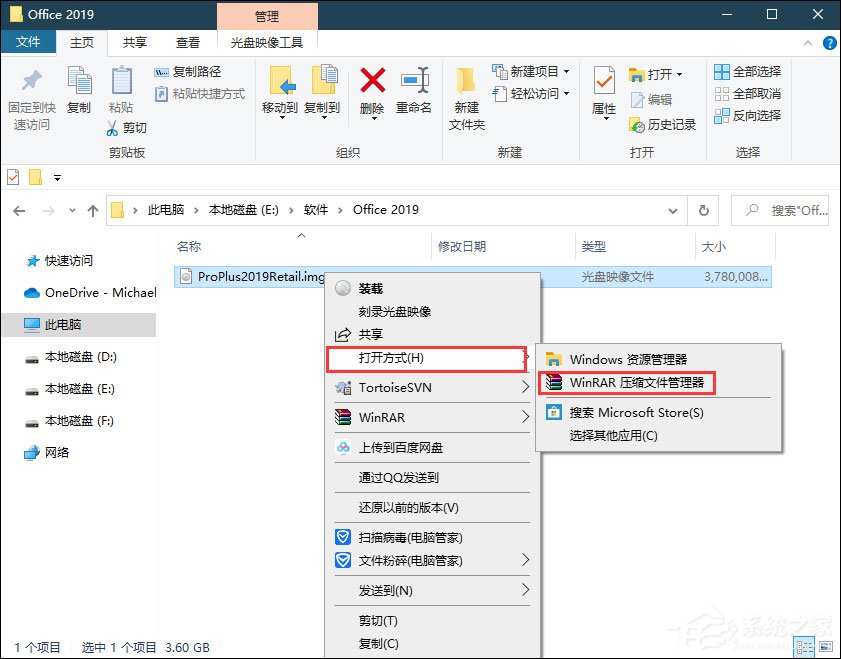
2、安装包正在解压缩,请耐心等待。

3、双击“Setup.exe”,等待安装完成即可。



安装激活
1、下载Office2016激活工具,之后启动Office2016激活工具;
2、点击下面的红色按钮,就可以激活了Office2019;

3、打开任意文档的账户查看是否激活,例如打开Word后,点击文件,找到账户,可以看到已经激活了。

更新日志
Office 2019 是一次性发布的,不会再有后续的功能更新。此次更新主要想吸引之前未选择Microsoft Office 365的企业个人用户。Office 2019提供跨应用程序的功能,以帮助用户在更短的时间内创建令人惊叹的内容。
在PowerPoint 2019中,允许用户创建带有Morph和Zoom等新功能的电影演示文稿。
同时改进了Windows应用程序的输墨功能-比如漫游铅笔盒,压力敏感度,倾斜效果-允许用户自然地创建文档。
Excel 2019增加了强大的新数据分析功能,包括新的公式和图表以及对PowerPivot的增强。
Office2019还包括新的信息技术价值,以加强安保和精简行政管理。微软在Office 2013中引入了一种现代部署技术-Clickto-Run(C2R),现在它已被用于在全球数亿台设备上部署和更新Office。在Office 2019中,微软正在将Office的现场版本转移到C2R,以降低成本和提高安全性。C2R的优点包括每月可预测的安全更新、安装时的最新应用程序、通过Windows 10下载优化技术减少网络消耗,以及易于升级到ProPlus。
温馨提醒:前往网盘下载Microsoft Office 2019,真实可用!

Office 2019是微软推出的一款非常经典的办公套件,也是用户非常喜欢使用的一个版本。拥有Word、Excel、PowerPoint、Project、Visio、Access 和 Publisher等组件,让用户自由选择安装,更好的进行办公处理。

2020-06-19

2019-08-28

2017-05-18

2023-10-25

2014-04-28

2023-05-29

2020-07-09

2020-09-07

酷呆桌面是一款高效便捷的桌面管理工具。现已更新至2.2.0.8版本,本次更新修复了映射盒子按时间排序错误、分辨率变化时偶现的丢失图标等问题。同时,还在菜单里面添加了展开和收起盒子功能。酷...

Electerm是一款功能强大的桌面终端模拟软件。现已更新至1.90.6版本,本次更新修复了导入书签数据导致错误、窗口高度受限时的上下文菜单UI等问题。同时,也在终端设置页面新增了全局“本地起始目...

TT语音是一款为游戏玩家打造的语音社交软件。它支持快速组局,方便玩家集结开黑小队,匹配默契队友,轻松上分。TT语音提供了语音直播、多人团战房等多样玩法,满足玩家不同的社交需求。此外,它...

青椒云工作站是一款集安全、流畅、便捷于一体的高性能云桌面。通过它,用户可以轻松应对远程办公、设计渲染、数据分析等多种任务,全面满足工作需求。青椒云工作站内置高性能图形工作站,专为视...

淘宝直播主播工作台是一款功能全面的直播辅助工具。它内置智能场控功能,能够实时分析直播数据,为主播提供优化建议,助力提升直播效果与带货销量。此外,淘宝直播主播工作台还支持在线设置产品...

讯飞译制是一款十分优秀的视频双语字幕制作软件,不仅提供了精确的语音识别技术,能够清晰地捕捉并转录语音内容,使得音频材料的整理和检索变得更加便捷,而且还可以无缝对接多款视频剪辑软件,...

Office2016绿色精简版

Office2010

Office2010专业版

Microsoft Excel 2003

Microsoft Visio Premium

Office

Adobe Acrobat XI Pro(PDF编辑器)

office2007完整版

Office2019

office2016 64位专业增强版

Office2010精简版

Microsoft Office Visio 2007

Office365

Microsoft Office 2021

Word2007

Microsoft Office2021(附激活密钥)

Office2013精简版

汉王OCR图片文字识别
发表评论
共0条
评论就这些咯,让大家也知道你的独特见解
立即评论以上留言仅代表用户个人观点,不代表系统之家立场